Lors de la première configuration de votre HomePod mini, celui-ci s’associe automatiquement au réseau Wi-Fi auquel votre iPhone est connecté. Cette fonctionnalité est très pratique, car elle permet de commencer à utiliser votre HomePod rapidement pour diffuser de la musique, gérer vos appareils domotiques et bien d’autres choses. Toutefois, il arrive parfois que l’on change de réseau Wi-Fi à la maison, ou que l’on se déplace dans une autre ville, et il est alors nécessaire de modifier le réseau Wi-Fi auquel le HomePod mini est connecté. Heureusement, cette opération est très simple. Voici comment connecter votre HomePod mini à un nouveau réseau Wi-Fi.
Comment modifier le réseau Wi-Fi de votre HomePod mini ou HomePod ?
Dans cet article, nous allons vous montrer comment changer le réseau Wi-Fi auquel votre HomePod mini est connecté, ainsi que comment connecter votre HomePod à un réseau Wi-Fi 802.1X. Nous aborderons également le fonctionnement du Wi-Fi sur le HomePod mini pour une meilleure compréhension. Vous pouvez utiliser la table des matières ci-dessous pour naviguer plus facilement à travers cet article.
Comment changer le réseau Wi-Fi de votre HomePod ?
- Ouvrez l’application Maison sur votre iPhone (ou iPad). Vous verrez une icône d’avertissement (!) à côté de votre HomePod mini, indiquant un problème de configuration réseau.
- Appuyez longuement sur l’icône de votre HomePod.
- Un message s’affichera, indiquant que le HomePod est connecté à un réseau Wi-Fi différent de celui de votre iPhone.
- Faites défiler vers le bas et sélectionnez « Déplacer le HomePod mini vers [nom du réseau Wi-Fi] ».
Après quelques secondes, votre HomePod mini sera connecté au même réseau que votre iPhone ou iPad. C’est aussi simple que cela !
Connecter votre HomePod à un réseau Wi-Fi 802.1X
Vous pouvez connecter votre HomePod à des réseaux Wi-Fi 802.1X qui n’utilisent pas de mots de passe à usage unique, en utilisant les types d’authentification suivants :
- PEAP
- EAP-TLS
- EAP-TTLS
- EAP-FAST
Vous pouvez choisir de partager la configuration Wi-Fi de votre iPhone/iPad avec votre HomePod, ou bien installer un profil de configuration pour une connexion automatique.
Partager la configuration Wi-Fi depuis votre iPhone ou iPad
- Sur votre iPhone ou iPad, connectez-vous au réseau Wi-Fi 802.1X, puis lancez l’application Maison.
- Appuyez longuement sur la vignette de votre HomePod. Pour les configurations stéréo, appuyez d’abord sur « Haut-parleurs », puis maintenez la pression sur le HomePod concerné.
- Faites défiler vers le bas et sélectionnez « Déplacer le HomePod vers [nom du réseau] ». Une fois que le HomePod est connecté au nouveau réseau, assurez-vous d’appuyer sur « Terminé ».
Utiliser un profil de configuration pour connecter automatiquement votre HomePod à un réseau Wi-Fi
Apple permet également d’installer un profil de configuration qui connecte automatiquement le HomePod à un réseau Wi-Fi 802.1X. L’administrateur réseau peut mettre à disposition ce profil via un site Web ou un e-mail.
- Appuyez simplement sur le profil depuis votre iPhone ou iPad, puis choisissez votre HomePod.
- Si votre HomePod n’apparaît pas, sélectionnez « Autres appareils », puis choisissez votre HomePod. Suivez ensuite les instructions pour finaliser l’installation.
Trouver votre adresse MAC
Votre administrateur réseau peut avoir besoin de l’adresse Wi-Fi de votre HomePod pour vous donner accès. L’application Maison pour iOS permet de trouver facilement cette adresse MAC.
- Ouvrez l’application Maison sur votre iPhone. Appuyez longuement sur l’icône de votre HomePod. Faites défiler vers le bas, et vous trouverez votre adresse Wi-Fi (adresse MAC) au bas de la page.
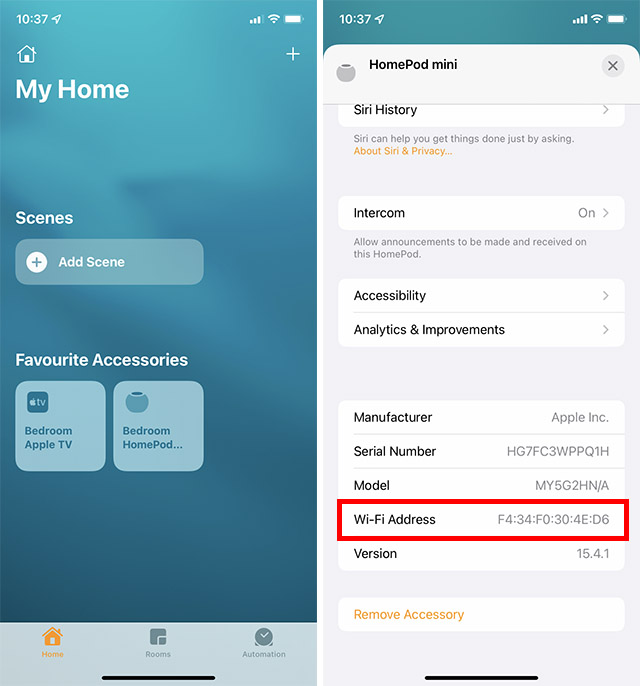
Comment fonctionne le Wi-Fi sur le HomePod mini ou HomePod ?
Lors de la configuration initiale de votre HomePod mini ou HomePod avec votre iPhone ou iPad, votre enceinte intelligente utilise automatiquement le même réseau Wi-Fi que votre appareil iOS/iPadOS. Il est logique que le HomePod et l’iPhone doivent être sur le même réseau pour fonctionner correctement. Cela évite aussi de devoir changer manuellement le réseau Wi-Fi sur le HomePod.
Cependant, si vous passez à un autre réseau Wi-Fi sur votre iPhone, le HomePod ne basculera pas automatiquement et vous devrez changer le réseau manuellement.
Votre HomePod est compatible avec la plupart des réseaux Wi-Fi 802.1X. Depuis iOS 15.4/iPadOS 15.4 et les versions ultérieures, il peut également se connecter aux réseaux captifs qui demandent des étapes de connexion supplémentaires, comme ceux des hôtels ou des résidences étudiantes. De plus, si votre réseau Wi-Fi 802.1X requiert un certificat d’identification unique pour chaque appareil, vous pouvez installer un profil de configuration pour vous connecter.
Changer de réseau Wi-Fi sur votre HomePod mini ou HomePod en toute simplicité
Voilà, c’est fait ! Voici comment connecter votre enceinte compatible Siri à un réseau Wi-Fi. Bien que je sois satisfait de la façon dont le HomePod et l’iPhone fonctionnent ensemble, il serait préférable d’avoir une commutation automatique du Wi-Fi en temps réel et plus de contrôle sur les paramètres Wi-Fi, à l’image d’iOS, car l’option actuelle est parfois un peu déroutante. N’hésitez pas à partager votre opinion sur le HomePod et comment il se compare à l’Amazon Echo et au Google Home.